win10全屏手写如何设置
发布时间:2018-06-12 18:05:20 浏览数: 小编:yimin
我们平时在使用电脑录入文字的时候,经常会出现自己不认识的字,那么怎样才能快速输入自己不认识的字呢,我们可以利用一些输入法的特殊功能,当然,我们可以利用电脑软键盘进行手写输入,下面就和大家分享一下操作方法,希望可以帮助到你。
系统推荐:番茄花园win10系统下载
1、首先,我们在电脑任务栏上点击鼠标右键,选择显示触摸按键按钮选项。
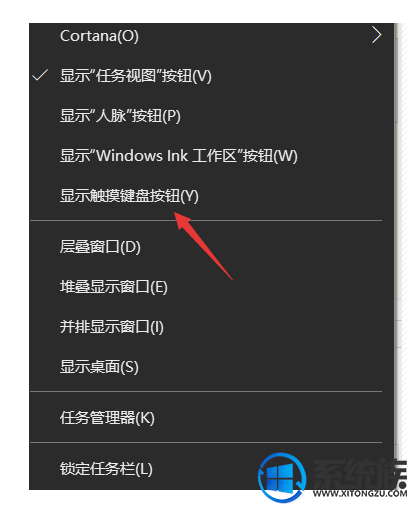
2、然后我们点击任务栏中的键盘图标,点击选择。
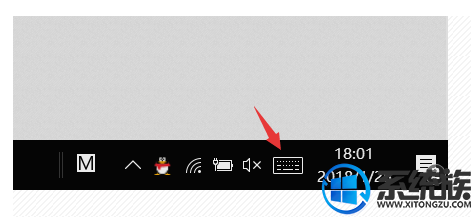
3、这时候会出现我们平时使用的软键盘,然后我们点击左上角图标,选择软键盘样式。
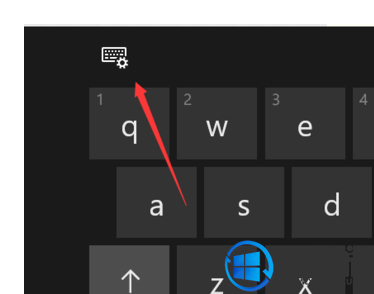
4、接下来,我们可以看到几个设置选择,我们点击如图所示手写图标。
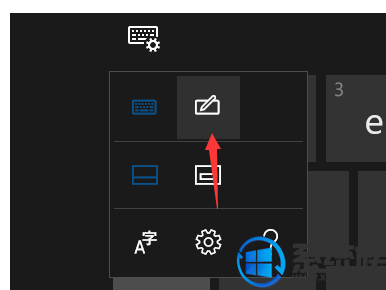
5、然后,我们就可以进入到电脑手写界面,可以利用鼠标进行手写,然后选择正确的文字。
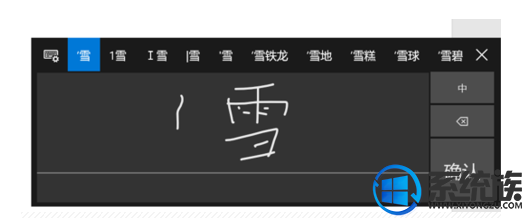
6、当然,我们还可以利用一些输入法的特殊方式输入,还有将文字拆分进行百度搜索的方式,希望能够对大家有帮助。
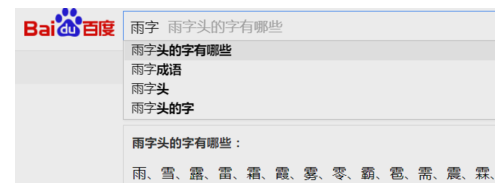
感谢大家对我们系统族的喜欢和浏览,以上就是设置全屏手写的操作方法啦,有需要的小伙伴赶紧动手尝试一下吧,希望可以帮助到你。
系统推荐:番茄花园win10系统下载
1、首先,我们在电脑任务栏上点击鼠标右键,选择显示触摸按键按钮选项。
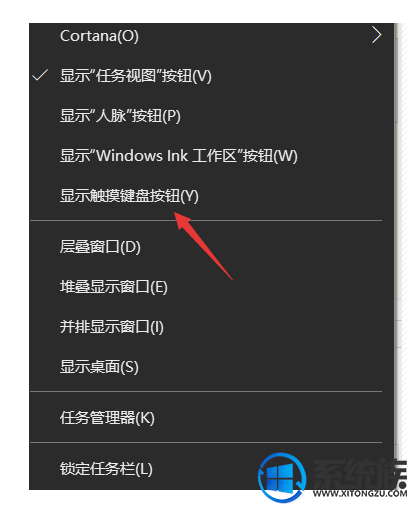
2、然后我们点击任务栏中的键盘图标,点击选择。
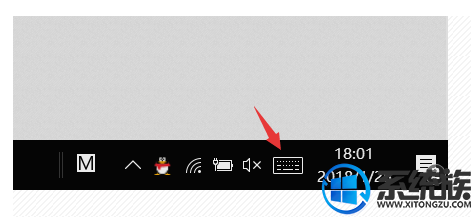
3、这时候会出现我们平时使用的软键盘,然后我们点击左上角图标,选择软键盘样式。
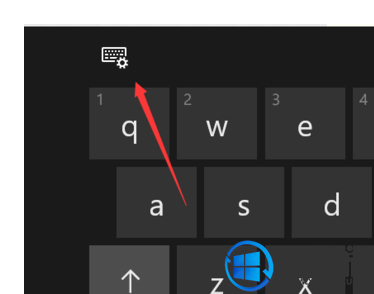
4、接下来,我们可以看到几个设置选择,我们点击如图所示手写图标。
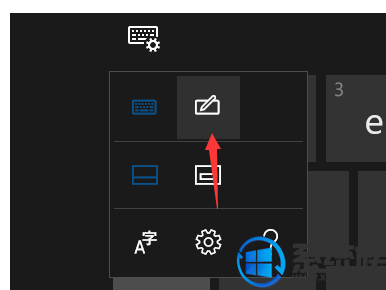
5、然后,我们就可以进入到电脑手写界面,可以利用鼠标进行手写,然后选择正确的文字。
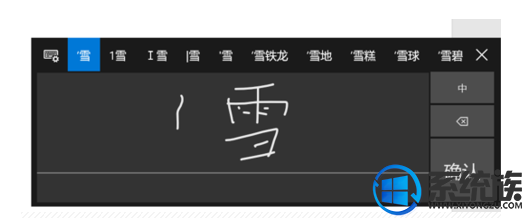
6、当然,我们还可以利用一些输入法的特殊方式输入,还有将文字拆分进行百度搜索的方式,希望能够对大家有帮助。
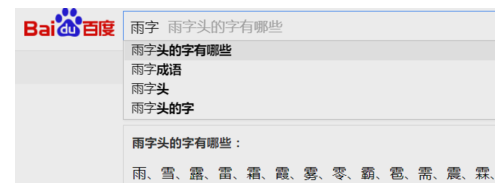
感谢大家对我们系统族的喜欢和浏览,以上就是设置全屏手写的操作方法啦,有需要的小伙伴赶紧动手尝试一下吧,希望可以帮助到你。
上一篇: win10如何反转电脑屏幕
下一篇: win10如何关闭右侧通知信息



















